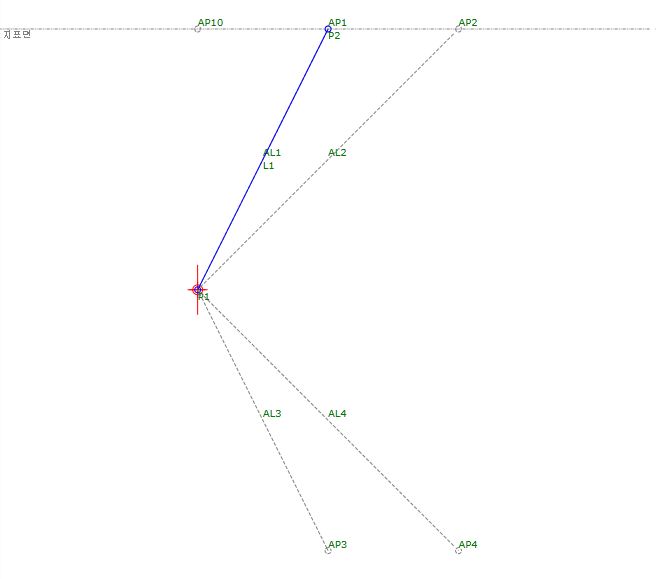Decision
Decision
지정된 조건에 따라 적용되는 두 개의 지오메트리 옵션을 지정합니다. 결정에서는 true/false, 예/아니오, 절토/성토와 같은 조건을 사용할 수 있습니다.
결정을 사용하여 조건을 지정한 후 순서도에서 True 분기 및 False 분기를 정의할 수 있습니다.
- 지정된 조건이 충족되면 True 분기의 지오메트리가 그려집니다.
- 지정된 조건이 충족되지 않으면 False 분기의 지오메트리가 그려집니다.
특성
특성 패널에서 다음 매개변수를 지정합니다 .
| Miscellaneous | |
| Condition | 조건을 정의합니다. [...]을 클릭해서 표현식 편집기를 열고 값을 입력하거나 계산할 수 있습니다. |
| False Label | 순서도에서 False 지오메트리 분기에 대해 표시할 레이블을 지정합니다. |
| True Label | 순서도에서 True 지오메트리 분기에 대해 표시할 레이블을 지정합니다. |
예: Yes/No
이 지오메트리 요소가 입력 매개변수 설정을 반영하기 위해 사용되는 방식의 예를 확인하려면 다음 샘플 PKT 파일을 여십시오.
Decision Yes No Example.pkt
이 예에서는 DrawShape 입력 매개변수가 예로 설정된 경우 쉐이프를 그립니다.
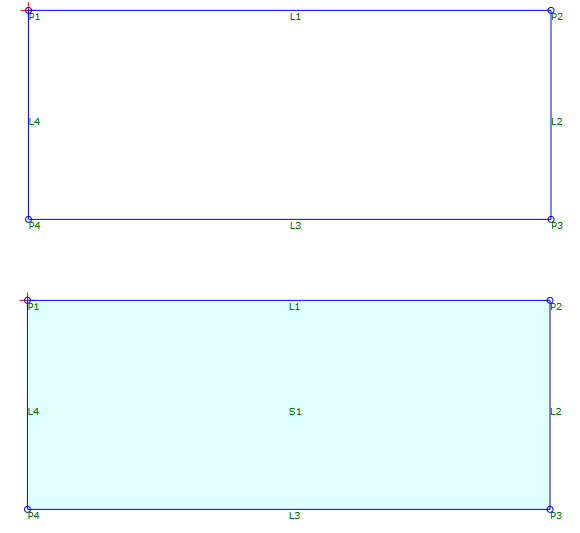
예: Cut or Fill Condition
이 지오메트리 요소가 절토 및 성토 조건에 대해 사용되는 방식의 예를 확인하려면 다음 샘플 PKT 파일을 여십시오.
Decision Cut or Fill Example.pkt
이 예에서는 대상 지표면의 표고를 가져오기 위해 보조 점을 사용합니다. AP1 지표면의 Y 값에 상대적인 P3의 Y 값에 따라 지오메트리가 결정됩니다.
- P3과 지표면 사이의 거리가 0보다 작은 경우(절토 조건) 지표면까지 경사를 높이기 전에 배수로가 작성됩니다.
- P3과 지표면 사이의 거리가 0보다 큰 경우(성토 조건) 지표면까지의 경사가 L2와 동일한 링크를 그립니다.
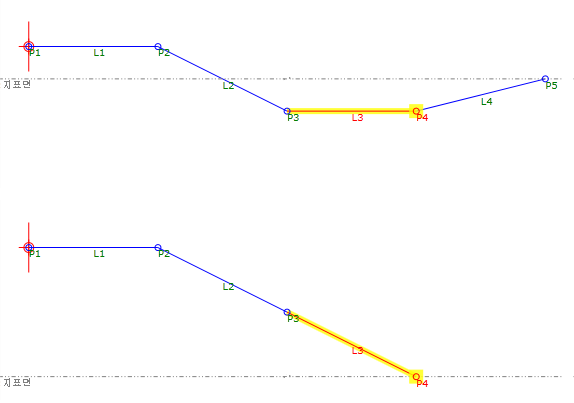
예: 값 범위
일련의 결정을 사용하여 값의 범위를 수용하는 방법의 예를 확인하려면 다음 샘플 PKT 파일을 여십시오.
Decision Range Example.pkt
이 예에서는 P1 및 대상 지표면 사이의 거리를 가져오기 위해 보조 점을 사용합니다. 첫째, 거리에 따라 P1이 절토 또는 성토 조건에 있는지 여부가 결정됩니다. 그런 다음, 성토의 높이 또는 절토의 깊이를 결정하기 위해 절토 및 성토 분기에서 결정이 사용됩니다. 마지막으로, 조건에 지정된 경사도로 P2 및 L1이 그려집니다.